
Cuprins:
- Provizii
- Pasul 1: Note de proiectare (opțional)
- Pasul 2: Asamblarea PCB Pasul 1:
- Pasul 3: Asamblarea PCB Pasul 2:
- Pasul 4: Asamblarea PCB Pasul 3:
- Pasul 5: Asamblarea PCB Pasul 4:
- Pasul 6: Asamblarea PCB Pasul 5:
- Pasul 7: Asamblarea PCB Pasul 6:
- Pasul 8: Asamblarea PCB Pasul 7:
- Pasul 9: Asamblarea cazului Pasul 1:
- Pasul 10: Asamblarea carcasei Pasul 2:
- Pasul 11: Încărcarea codului
- Pasul 12: Asamblare laser cross-line:
- Pasul 13: Adunarea finală
- Pasul 14: Asamblarea sania de precizie Pasul 1:
- Pasul 15: Ansamblu de sanie de precizie Pasul 2:
- Autor John Day [email protected].
- Public 2024-01-30 11:41.
- Modificat ultima dată 2025-01-23 15:04.



Bună tuturor, astăzi vă voi arăta cum să realizați un nivel digital cu laser cross-line integrat opțional. Acum aproximativ un an am creat un multi-instrument digital. Deși instrumentul respectiv prezintă o mulțime de moduri diferite, pentru mine, cele mai comune și utile sunt modurile de măsurare a nivelului și a unghiului. Deci, m-am gândit că ar fi productiv să creez un instrument nou, mai compact, axat doar pe detectarea unghiurilor. Adunarea este directă, așa că sperăm că va fi un proiect de weekend distractiv pentru oameni.
De asemenea, am proiectat o sanie pentru a menține nivelul în timp ce folosesc laserul cu linii transversale. Poate fi ajustat cu +/- 4 grade în y / x pentru a ajuta la nivelarea liniei laser. Sania poate fi montată și pe un trepied cu cameră.
Puteți găsi toate fișierele necesare pentru nivel la Github: aici.
Nivelul are cinci moduri:
(Puteți să le vedeți în videoclipul de mai sus. Vederea lor va avea probabil mai mult sens decât citirea descrierilor)
- Nivel X-Y: Acesta este ca un nivel circular cu bule. Cu nivelul așezat pe spate, modul raportează unghiurile de înclinare în jurul fețelor superioare / inferioare și stânga / dreapta ale instrumentului.
- Nivel de rulare: Acesta este ca un nivel de spirit regulat. Cu nivelul în poziție verticală în partea superioară / inferioară / stânga / dreapta, raportează unghiul de înclinare a fețelor superioare / inferioare ale nivelului.
- Protractor: La fel ca nivelul de rulare, dar nivelul este așezat plat pe fața inferioară.
- Laser Pointer: Doar un laser cu punct direct înainte, proiectat de pe fața dreaptă a instrumentului.
- Cross-Line Laser: Proiectează o cruce de pe fața dreaptă a nivelului. Acest lucru poate fi activat și când se utilizează modurile X-Y Level sau Roll Level, atingând de două ori butonul „Z”. Ar trebui orientat astfel încât fața inferioară să fie aliniată cu linia laser.
Pentru a face nivelul mai compact și asamblarea mai ușoară, am încorporat toate piesele pe un PCB personalizat. Cele mai mici componente au dimensiunea 0805 SMD, care poate fi ușor lipită manual.
Carcasa nivelului este imprimată 3D și măsoară 74x60x23.8mm cu laserul cross-line, 74x44x23.8mm fără, ceea ce face ca instrumentul să fie confortabil în ambele cazuri.
Nivelul este alimentat de o baterie reîncărcabilă LiPo. Ar trebui să rețin că LiPo poate fi periculos dacă este manipulat necorespunzător. Principalul lucru nu este să scurtcircuitați LiPo, dar ar trebui să faceți câteva cercetări de siguranță dacă nu sunteți complet familiarizați cu acestea.
În cele din urmă, cele două lasere pe care le folosesc au o putere foarte redusă și, deși nu vă recomand să le îndreptați direct spre ochi, ar trebui să fie în siguranță altfel.
Dacă aveți întrebări, vă rugăm să lăsați un comentariu și vă voi răspunde.
Provizii
PCB:
Puteți găsi fișierul Gerber pentru PCB aici: aici (apăsați pe descărcare în dreapta jos)
Dacă doriți să inspectați schema PCB, o puteți găsi aici.
Cu excepția cazului în care puteți face PCB la nivel local, va trebui să comandați unele de la un producător de prototipuri PCB. Dacă nu ați mai achiziționat niciodată un PCB personalizat, este foarte simplu; majoritatea companiilor au un sistem de cotare automatizat care acceptă fișiere Gerber cu zip. Pot recomanda JLC PCB, Seeedstudio, AllPCB sau OSH Park, deși sunt sigur că majoritatea celorlalți vor funcționa și ei. Toate specificațiile implicite ale plăcilor de la aceste producători vor funcționa bine, dar asigurați-vă că setați grosimea plăcii la 1,6 mm (ar trebui să fie valoarea implicită). Culoarea plăcii este preferința dvs.
Parți electronice:
(rețineți că probabil găsiți aceste piese la prețuri mai ieftine pe site-uri precum Aliexpress, Ebay, Banggood etc.)
- Un Arduino Pro-mini, 5V ver. Vă rugăm să rețineți că există câteva modele diferite de plăci. Singura diferență dintre ele este plasarea pinilor analogici A4-7. Am făcut PCB-ul nivelului astfel încât ambele plăci să funcționeze. Găsit aici.
- O placa MPU6050 breakout. Găsit aici.
- Un OLED SSD1306 de 0,96 ". Culoarea afișajului nu contează (deși versiunea albastră / galbenă funcționează cel mai bine). Poate fi găsită în două configurații diferite de pini, unde pinii de la sol / vcc sunt inversați. Oricare va funcționa pentru nivel. Găsit aici.
- O placă de încărcare LiPo TP4056 1s. Găsit aici.
- O baterie LiPo de 1s. Orice tip este bine, atâta timp cât se potrivește cu un volum de 40x50x10mm. Capacitatea și puterea de curent nu sunt extrem de importante, deoarece consumul de energie al nivelului este destul de redus. Pe cea pe care am folosit-o o puteți găsi aici.
- O diodă laser de 6,5x18mm 5mw. Găsit aici.
- O diodă laser cross-line de 12x40mm 5mw. Găsit aici. (opțional)
- Două tranzistoare 2N2222 prin gaură. Găsit aici.
- Un comutator glisant de 19x6x13mm. Găsit aici.
- Patru rezistențe 1K 0805. Găsit aici.
- Două rezistențe 100K 0805. Găsit aici.
- Două condensatoare ceramice multi-strat 1uf 0805. Găsit aici.
- Două butoane tactile 6x6x10mm prin gaură. Găsit aici.
- Anteturi masculine de 2,54 mm.
- Un cablu de programare FTDI. Găsit aici, deși alte tipuri sunt disponibile pe Amazon pentru mai puțin. De asemenea, puteți utiliza un Arduino Uno ca programator (dacă are un cip ATMEGA328P detașabil), consultați aici un ghid.
Alte părți:
- Douăzeci de magneți de neodim rotunzi de 6x1mm. Găsit aici.
- Un pătrat acrilic transparent de 25x1,5 mm. Găsit aici.
- O lungime mică de velcro cu adeziv.
- Patru șuruburi M2 de 4 mm.
Unelte / consumabile
- imprimantă 3d
- Fier de lipit cu vârf fin
- Adeziv din plastic (pentru lipirea pătratului acrilic, super-adeziv îl abureste)
- Super-lipici
- Pistol de lipici fierbinte și lipici fierbinte
- Vopsea + pensulă (pentru umplerea etichetelor butoanelor)
- Decupator / tăietor de sârmă
- Pensete (pentru manipularea pieselor SMD)
- Cuțit hobby
Piese de sanie (opțional, dacă adăugați laserul transversal)
- Trei nuci M3
- Trei șuruburi M3x16mm (sau mai lungi, vă vor oferi un interval de reglare a unghiului mai mare)
- O piuliță de 1/4 "-20 (pentru montarea trepiedului camerei)
- Doi magneți rotunzi de 6x1mm (vezi linkul de mai sus)
Pasul 1: Note de proiectare (opțional)
Înainte de a mă lansa în etapele de construcție ale nivelului, voi înregistra câteva note despre proiectarea, construcția, programarea etc. Acestea sunt opționale, dar dacă doriți să modificați nivelul în vreun fel, acestea pot fi utile.
- Imaginile de asamblare pe care le am sunt ale unei versiuni mai vechi a PCB-ului. Au existat câteva probleme mici pe care le-am remediat de atunci cu o nouă versiune PCB. Am testat noul PCB, dar în graba mea de a-l testa, am uitat complet să fac poze de asamblare. Din fericire, diferențele sunt foarte mici, iar ansamblul este în mare parte neschimbat, astfel încât imaginile mai vechi ar trebui să funcționeze bine.
- Pentru note despre MPU6050, SSD1306 OLED și TP4056, consultați pasul 1 al instrumentului meu digital multi-instrument.
- Am vrut să fac nivelul cât mai compact posibil, păstrând în același timp ușor de asamblat de către cineva cu abilități medii de lipire. Prin urmare, am optat să folosesc în principal componente orificiale traversante și plăci obișnuite de desfacere. Am folosit rezistențe / condensatoare SMD 0805 pentru că sunt destul de ușor de lipit, le puteți supraîncălzi fără să vă faceți griji prea mult și sunt foarte ieftine de înlocuit în cazul în care rupeți / pierdeți unul.
- Utilizarea plăcilor de rupere prefabricate pentru senzor / OLED / microcontroler menține, de asemenea, numărul total de piese scăzut, astfel încât este mai ușor să cumpărați toate piesele pentru placă.
- Pe instrumentul meu digital, am folosit un Wemos D1 Mini ca micro-controler principal. Acest lucru s-a datorat în principal constrângerilor de memorie de programare. Pentru nivel, deoarece MPU6050 este singurul senzor, am ales să folosesc un Arduino Pro-mini. Deși are mai puțină memorie, este puțin mai mică decât un Wemos D1 Mini și, din moment ce este un produs nativ Arduino, suportul pentru programare este inclus nativ în ID-ul Arduino. În cele din urmă, am ajuns foarte aproape să maximizez memoria de programare. Acest lucru se datorează în principal dimensiunii bibliotecilor pentru MPU6050 și OLED.
- Am ales să folosesc versiunea 5v a Arduino Pro-Mini peste versiunea 3.3v. Acest lucru se datorează în principal faptului că versiunea 5v are o viteză de ceas dublă față de cea a versiunii 3.3v, ceea ce ajută la creșterea nivelului de reacție. Un LiPo 1s complet încărcat produce 4.2v, astfel încât să îl puteți utiliza pentru a alimenta pro-mini direct de la pinul său VCC. Acest lucru ocolește regulatorul de tensiune de 5V de la bord și, în general, nu trebuie făcut decât dacă sunteți sigur că sursa dvs. de alimentare nu va depăși niciodată peste 5v.
- În plus față de punctul anterior, atât MPU6050, cât și OLED acceptă tensiuni între 5-3v, deci un LiPo de 1s nu va avea probleme cu alimentarea lor.
- Aș fi putut folosi un regulator step-up de 5v care să mențină un 5v constant pe întreaga placă. Deși acest lucru ar fi bun pentru a asigura o viteză de ceas constantă (scade odată cu scăderea tensiunii) și pentru a împiedica estomparea laserelor (ceea ce nu se observă cu adevărat), nu credeam că merită piesele suplimentare. La fel, un LiPo de 1s este descărcat 95% la 3,6v, deci chiar și la cea mai mică tensiune, 5v pro-mini ar trebui să ruleze mai rapid decât versiunea de 3,3v.
- Ambele butoane au un circuit de respingere. Acest lucru împiedică apăsarea unui singur buton să fie numărată de mai multe ori. Puteți dezbate în software, dar prefer să o fac în hardware, pentru că este nevoie doar de două rezistențe și un condensator, și atunci nu trebuie să vă faceți griji vreodată. Dacă preferați să o faceți în software, puteți omite condensatorul și lipiți un cablu jumper între plăcuțele rezistenței de 100K. Ar trebui să includeți în continuare rezistența de 1K.
- Nivelul raportează procentul actual de încărcare LiPo în colțul din dreapta sus al ecranului. Aceasta se calculează comparând tensiunea de referință internă de 1.1V a Arduino cu tensiunea măsurată la pinul Vcc. Inițial am crezut că trebuie să utilizați un pin analogic pentru a face acest lucru, care se reflectă pe PCB, dar poate fi ignorat în siguranță.
Pasul 2: Asamblarea PCB Pasul 1:


Pentru început, vom asambla PCB-ul nivelului. Pentru a ușura asamblarea, vom adăuga componente pe tablă în etape, ordonate prin creșterea înălțimii. Acest lucru vă oferă mai mult spațiu pentru a vă poziționa fierul de lipit, deoarece trebuie să aveți de-a face doar cu componente de înălțimi similare în același timp.
Mai întâi ar trebui să lipiți toate rezistențele și condensatoarele SMD din partea superioară a plăcii. Valorile sunt listate pe PCB, dar puteți utiliza imaginea atașată pentru referință. Nu vă faceți griji cu privire la rezistența de 10K, deoarece nu este prezentată pe placa dvs. Inițial aveam de gând să-l folosesc pentru a măsura tensiunea bateriei, dar am găsit o modalitate alternativă de a o face.
Pasul 3: Asamblarea PCB Pasul 2:




Apoi, tăiați și curățați firele de plumb ale diodei laser mici. Probabil că va trebui să le dezbraci până la baza laserului. Asigurați-vă că urmăriți care parte este pozitivă.
Așezați laserul în zona decupată din partea dreaptă a PCB-ului. Poate doriți să folosiți un pic de adeziv pentru a-l ține la loc. Lipiți laserele la orificiile +/- etichetate „Laser 2” așa cum se arată în imagine.
Apoi, lipiți două 2N2222 în poziția din colțul din dreapta sus al plăcii. Asigurați-vă că se potrivesc orientării tipărite pe tablă. Când le lipiți, împingeți-le doar la jumătatea drumului în tablă, așa cum se arată în imagine. După ce sunt lipite, tăiați orice cabluri în exces, apoi îndoiți 2N2222, astfel încât fața plană să fie de partea superioară a plăcii, așa cum se arată în imagine.
Pasul 4: Asamblarea PCB Pasul 3:


Întoarceți placa și lipiți anteturi masculine simple în găurile din apropierea diodei laser. Apoi, lipiți modulul TP4056 la anteturi, după cum se arată în imagine. Asigurați-vă că este montat pe partea inferioară a plăcii, cu portul USB aliniat cu marginea plăcilor. Tăiați orice lungime excesivă a antetelor.
Pasul 5: Asamblarea PCB Pasul 4:

Întoarceți placa înapoi în partea superioară. Folosind un antet masculin rând, lipiți placa MPU6505 așa cum se arată în imagine. Încercați să păstrați MPU6050 cât mai paralel cu PCB-ul nivelului. Acest lucru va ajuta la menținerea citirilor inițiale ale unghiului aproape de zero. Tăiați orice lungime a antetului în exces.
Pasul 6: Asamblarea PCB Pasul 5:


Anteturi masculine de lipit pentru Arduino Pro-Mini, amplasate în partea superioară a plăcii. Orientarea lor nu contează, cu excepția celor mai mari rânduri de antete. Acesta este antetul de programare pentru placă, deci este esențial ca acestea să fie orientate astfel încât partea lungă a anteturilor să fie îndreptată spre partea superioară a PCB-ului de nivel. Poți vedea asta în imagine. De asemenea, asigurați-vă că utilizați orientarea pinului A4-7 care se potrivește cu Pro-Mini (a mea are un rând de-a lungul fundului plăcii, dar unele le au așezate ca perechi de-a lungul unei margini).
Apoi, deși nu este ilustrat, puteți lipi Arduino Pro-Mini în loc.
Apoi, lipiți afișajul OLED SSD1306 în poziția din partea superioară a plăcii. Ca și în cazul MPU6050, încercați să păstrați afișajul cât mai paralel cu PCB-ul nivelului. Vă rugăm să rețineți că plăcile SSD1306 par să vină în două configurații posibile, una cu pinii GND și VCC inversați. Ambele vor funcționa cu placa mea, dar trebuie să configurați pinii folosind jumper pad-urile din partea din spate a PCB-ului nivelului. Pur și simplu conectați plăcuțele centrale la plăcuțele VCC sau GND pentru a seta pinii. Din păcate, nu am o imagine pentru asta, deoarece nu am aflat despre pinii inversați decât după ce am cumpărat și asamblat PCB-ul inițial (pinii afișajului meu erau greșiți, așa că a trebuit să comand un afișaj complet nou). Dacă aveți întrebări, vă rugăm să postați un comentariu.
În cele din urmă, tăiați orice lungime excesivă a știftului.
Pasul 7: Asamblarea PCB Pasul 6:


Dacă nu ați făcut acest lucru în pasul anterior, lipiți Arduino Pro-Mini în locul său în partea superioară a PCB-ului.
Apoi, lipiți cele două butoane tactile și comutatorul glisant în poziție, așa cum este ilustrat. Va trebui să tăiați clapele de montare ale comutatorului glisant cu o pereche de clești.
Pasul 8: Asamblarea PCB Pasul 7:


Atașați o bandă mică de Velcro pe partea din spate a PCB-ului de nivel și a bateriei LiPo, așa cum se arată în imagine. Vă rugăm să ignorați firul roșu suplimentar dintre Arduino și afișajul din prima imagine. Am făcut o mică greșeală de cablare la proiectarea PCB-ului. Acest lucru a fost corectat în versiunea dvs.
Apoi, atașați bateria la spatele PCB-ului nivelului folosind Velcro. Apoi, tăiați și curățați firele pozitive și negative ale bateriei. Lipiți-le pe plăcile B + și B- de pe TP4056 așa cum se arată în imagine. Cablul pozitiv al bateriei ar trebui să fie conectat la B +, iar cel negativ la B-. Înainte de lipire, trebuie să confirmați polaritatea fiecărui fir folosind un multimetru. Pentru a evita scurtcircuitarea bateriei, vă recomand să dezlipiți și să lipiți câte un fir la rând.
În acest moment, PCB-ul nivelului este complet. Poate doriți să-l testați înainte de a-l instala în carcasă. Pentru a face acest lucru, săriți peste pasul de încărcare a codului.
Pasul 9: Asamblarea cazului Pasul 1:




Dacă adăugați laserul cross-line, imprimați „Main Base.stl” și „Main Top.stl”. Ar trebui să se potrivească cu piesele din imagine.
Dacă nu adăugați laserul cross-line, imprimați „Main Base No Cross.stl” și „Main Top No Cross.stl”. Acestea sunt aceleași cu piesele din imagine, dar cu compartimentul pentru laserul transversal îndepărtat.
Puteți găsi toate aceste părți la Github: aici
Pentru ambele cazuri, lipiți magneți rotunzi de 1x6mm în fiecare dintre găurile din exteriorul carcasei. Veți avea nevoie de 20 de magneți în total.
Apoi, luați „Topul principal” și lipiți un pătrat acrilic de 25 mm în decupaj, așa cum se arată în imagine. Nu folosiți adeziv super pentru acest lucru, deoarece va estompa acrilul. Dacă intenționați să reprogramați nivelul odată ce acesta este asamblat, puteți decupa dreptunghiul din colțul din stânga sus al „Topului principal” folosind un cuțit hobby. După ce nivelul este complet asamblat, acest lucru vă va oferi acces la antetul de programare. Rețineți că acest lucru este deja decupat în imaginile mele.
În cele din urmă, puteți utiliza opțional vopsea pentru a cerneli în etichetele butoanelor „M” și „Z”.
Pasul 10: Asamblarea carcasei Pasul 2:

Pentru ambele cazuri, introduceți PCB-ul de nivel asamblat în carcasă. Ar trebui să fie capabil să stea plat pe elementele de ridicare interne ale carcasei. Odată ce sunteți mulțumit de poziția sa, lipiți-l la cald.
Pasul 11: Încărcarea codului
Puteți găsi codul la Github: aici
Va trebui să instalați următoarele biblioteci fie manual, fie utilizând managerul de bibliotecă al Arduino IDE:
- I2C Dev
- Biblioteca SSD1306 a Adafruit
- Referință tensiune
Îmi acord credit pentru munca depusă de Adafruit, Roberto Lo Giacco și Paul Stoffregen în producerea acestor biblioteci, fără de care, cu siguranță, nu aș fi reușit să finalizez acest proiect.
Pentru a încărca codul, va trebui să conectați un cablu de programare FTDI la antetul cu șase pini de deasupra Arduino pro-mini. Cablul FTDI ar trebui să aibă fie un fir negru, fie un fel de marker pentru orientare. Când introduceți cablul pe antet, firul negru trebuie să se potrivească peste știftul etichetat „blk” de pe PCB-ul nivelului. Dacă îl faceți corect, LED-ul de alimentare de pe Arduino ar trebui să se aprindă, altfel va trebui să inversați cablul.
Puteți încărca alternativ codul folosind un Arduino Uno așa cum este descris aici.
Când utilizați oricare dintre metode, ar trebui să puteți încărca codul așa cum ați face pe orice alt Arduino. Asigurați-vă că selectați Arduino Pro-Mini 5V ca placă sub meniul de instrumente atunci când încărcați. Înainte de a încărca codul meu, ar trebui să vă calibrați MPU6050 executând exemplul „IMU_Zero” (găsit în meniul de exemple pentru MPU6050). Folosind rezultatele, ar trebui să modificați compensările din partea de sus a codului meu. Odată setate compensările, puteți încărca codul meu, iar nivelul ar trebui să înceapă să funcționeze. Dacă nu utilizați laserul cross-line, ar trebui să setați „crossLaserEnable” la fals în cod.
Modul nivelului este schimbat folosind butonul „M”. Dacă apăsați butonul „Z”, unghiul va fi redus la zero sau va porni unul dintre lasere, în funcție de mod. Când sunteți într-un mod de rulare sau de nivel x-y, apăsând dublu butonul „Z”, porniți laserul încrucișat dacă este activat. Procentul de încărcare a bateriei este afișat în partea dreaptă sus a afișajului.
Dacă nu puteți încărca codul, poate fi necesar să setați placa ca un Arduino Uno folosind meniul de instrumente.
Dacă afișajul nu pornește, verificați adresa I2C a acestuia de la cine l-ați cumpărat. În mod implicit, în cod este 0x3C. Puteți schimba schimbând DISPLAY_ADDR în partea de sus a codului. Dacă acest lucru nu funcționează, va trebui să scoateți PCB-ul nivelului din carcasă și să confirmați că pinii afișajului se potrivesc cu cei de pe PCB-ul nivelului. Dacă da, probabil că aveți un afișaj rupt (sunt destul de fragile și pot fi rupte în transport) și va trebui să îl eliminați.
Pasul 12: Asamblare laser cross-line:




Dacă nu utilizați un laser cross-line, puteți sări peste acest pas. Dacă sunteți, luați modulul laser și introduceți-l în carcasă așa cum este ilustrat, ar trebui să se fixeze în decupajele rotunjite ale laserului.
Apoi, luați firele laserului și scoateți-le sub afișaj în portul Laser 1 de pe PCB-ul nivelului. Îndepărtați și lipiți firele în pozițiile +/- așa cum se arată în imagine. Firul roșu ar trebui să fie pozitiv.
Acum, pentru a face laserul cross-line util, trebuie să fie aliniat cu carcasa nivelului. Pentru a face acest lucru, am folosit un card index îndoit într-un unghi drept. Așezați atât nivelul, cât și cartela de index pe aceeași suprafață. Porniți laserul încrucișat și îndreptați-l spre cartela index. Folosind o pereche de pensete sau clești, rotiți capacul lentilelor din față cu laser, până când crucea laserului este aliniată cu liniile orizontale ale cartelei index. Odată ce sunteți mulțumit, asigurați atât capacul obiectivului, cât și modulul laser cross-line folosind clei fierbinte.
Pasul 13: Adunarea finală

Luați „partea superioară principală” a carcasei și apăsați-o pe partea superioară a „bazei principale” a carcasei. Este posibil să fie necesar să îl înclinați ușor pentru a-l roti pe ecran.
Actualizare 01.02.2021, s-a schimbat partea superioară pentru a atașa cu patru șuruburi M2 de 4 mm. Ar trebui să fie direct.
În acest moment nivelul tău este complet! Voi analiza în continuare cum să construiesc sania de precizie, pe care o puteți face opțional.
Dacă te oprești aici, sper să îți fie util nivelul, și îți mulțumesc că ai citit! Dacă aveți întrebări, vă rugăm să lăsați un comentariu și voi încerca să vă ajut.
Pasul 14: Asamblarea sania de precizie Pasul 1:


Voi parcurge acum pașii de asamblare pentru sania de precizie. Sania este destinată a fi utilizată împreună cu modul de nivel X-Y. Cele trei butoane de reglare vă oferă un control fin asupra unghiului nivelului, ceea ce este util atunci când vă confruntați cu suprafețe inegale. Sania include și spațiu pentru o piuliță de 1/4 -20, care vă permite să montați nivelul pe un trepied al camerei.
Imprimând un „Precision Sled.stl” și trei dintre ambele „Adjustment Knob.stl” și „Adjustment Foot.stl” (în imaginea de mai sus lipsește un buton de ajustare)
Pe partea de jos a saniei, introduceți trei piulițe M3 așa cum este ilustrat și lipiți-le în loc.
Pasul 15: Ansamblu de sanie de precizie Pasul 2:



Luați trei șuruburi M3 de 16 mm (nu două așa cum se arată în imagine) și introduceți-le în butoanele de reglare. Capul șurubului trebuie să fie la același nivel cu partea superioară a butonului. Aceasta ar trebui să fie o potrivire de frecare, dar poate fi necesar să adăugați un pic de superglue pentru a lega butoanele și șuruburile împreună.
Apoi, filetați șuruburile M3 prin piulițele M3 pe care le-ați introdus în sanie la pasul 1. Asigurați-vă că partea cu butonul de reglare este în partea superioară a saniei, așa cum se arată în imagine.
Lipiți un picior de reglare pe capătul fiecărui șurub M3 folosind super lipici.
După ce ați făcut acest lucru pentru toate cele trei picioare, sania de precizie este completă!:)
Opțional, puteți introduce o piuliță de 1/4 -20 și doi magneți rotunzi de 1x6mm în găurile din centrul saniei (asigurați-vă că polaritățile magnetului sunt opuse celor de la baza nivelului). Acest lucru vă va permite să montați sania și nivel pe un trepied cu cameră.
Dacă ați ajuns până aici, vă mulțumesc că ați citit! Sper că ați găsit acest lucru informativ / util. Dacă aveți întrebări, vă rugăm să lăsați un comentariu.


Locul doi în concursul Construiți un instrument
Recomandat:
Senzor de nivel al colectorului de apă alimentat cu baterie: 7 pași (cu imagini)

Senzor de nivel al colectorului de apă alimentat de baterie: Casa noastră are un rezervor de apă alimentat din ploaia care cade pe acoperiș și este folosit pentru toaletă, mașina de spălat și udarea plantelor din grădină. În ultimii trei ani, verile au fost foarte uscate, așa că am urmărit nivelul apei din rezervor. S
Nivel de spirit digital bazat pe Arduino și MPU6050: 3 pași

Nivel de spirit digital bazat pe Arduino și MPU6050: Bine ați venit la primul meu instructiv! Sper că vi se pare informativ. Vă rugăm să nu ezitați să lăsați feedback pozitiv sau negativ. Acest proiect este de a crea un arduino & Nivel de spirit digital bazat pe MPU6050. În timp ce designul finit și
Controler de nivel lichid UltraSonic: 6 pași (cu imagini)
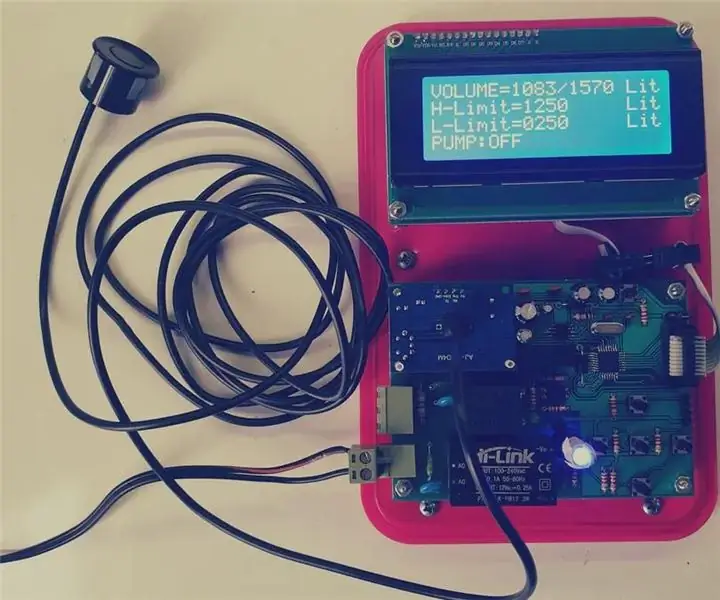
Controler de nivel lichid UltraSonic: Introducere După cum probabil știți, Iranul are vreme uscată și există o lipsă de apă în țara mea. Uneori, mai ales vara, se vede că guvernul taie apa. Deci, majoritatea apartamentelor au un rezervor de apă. Există 1
DigiLevel - un nivel digital cu două axe: 13 pași (cu imagini)

DigiLevel - un nivel digital cu două axe: inspirația pentru acest instructiv este nivelul de spirit digital DIY găsit aici de GreatScottLab. Mi-a plăcut acest design, dar am dorit un ecran mai mare cu o interfață mai grafică. De asemenea, am vrut opțiuni mai bune de montare pentru electronica din cas
Mini gravor cu laser laser CNC și tăietor de hârtie cu laser: 18 pași (cu imagini)

Mini gravor cu laser laser CNC și tăietor de hârtie cu laser: Acesta este un instructabil despre modul în care am realizat un gravor cu laser laser pe bază de Arduino și un tăietor de hârtie subțire folosind unități DVD vechi, laser de 250 mW. Zona de joc este de 40 mm x 40 mm maximum. Nu este distractiv să faci o mașină proprie din lucruri vechi?
